Hogyan lehet csatlakozni az Android-alapú okostelefon a számítógéphez USB

Csatlakozás USB
Van egy vezetékes és vezeték nélküli kapcsolat módszerek súlyát. Az első a legegyszerűbb, de ez egy csomó probléma. Előfordul, hogy a számítógép nem látja a készüléket, ami a felhasználó természetes illeszkedés. Ebben a cikkben igyekszünk segíteni abban az ügyben.
Egyéb problémák vezetékes kapcsolat
Nem minden e gyanítható, hanem nerazblokirovanny eszköz szinkronizálni a PC nem. Ha úgy dönt, hogy csatlakoztassa az Android a számítógéphez USB-n keresztül, először meg kell adnia a kódot, dolgozzon egy minta, vagy adja meg az ujjlenyomat. Természetesen ez nem vonatkozik azokra a készülékek, amelyek nem rendelkeznek a biztonságos zár.
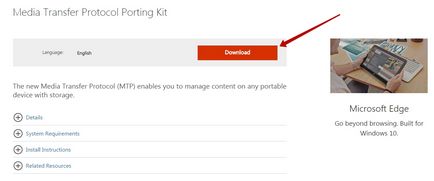
Bármely más számítógépen is telepíteni kell a járművezetők. Általában a rendszer automatikusan telepíti a pillanatban, amikor egy USB-kapcsolat először. De vannak kivételek, amikor valami megakadályozza, hogy a rendszer. Ha van egy ügy, akkor megy a „Device Manager”. A listában látni fogja a készüléket, amíg a gyűrű jelölt sárga felkiáltójel. Kattintson a jobb egérgombbal, válasszuk az „Update” a helyi menüből. Ezután kövesse a tippeket a pop-up menüben. Szóval lehet, hogy egy automatikus keresést a vezető megfelelő alapja a Microsoft vagy telepítsen egy meghajtót, amely a számítógépen tárolt (ha kezdetben meg kell töltse le a hivatalos weboldalon).
Megnehezítik csatlakoztatható a számítógéphez lehet aktiválni, és az «USB-modem”. Kikapcsolta az utat a „Beállítások” - „Wireless Network” - „Több” - „megosztás”.
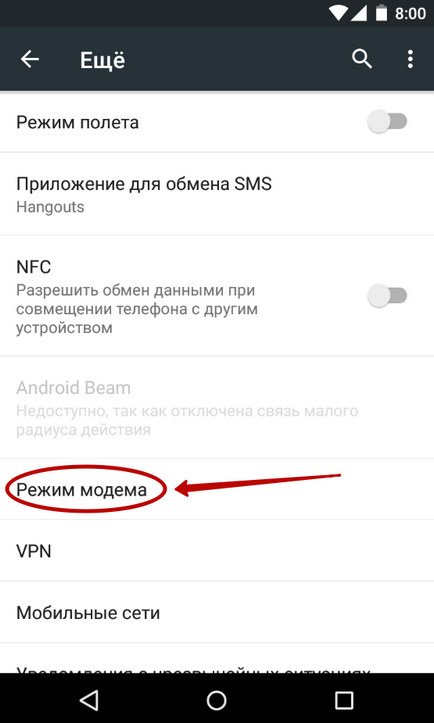
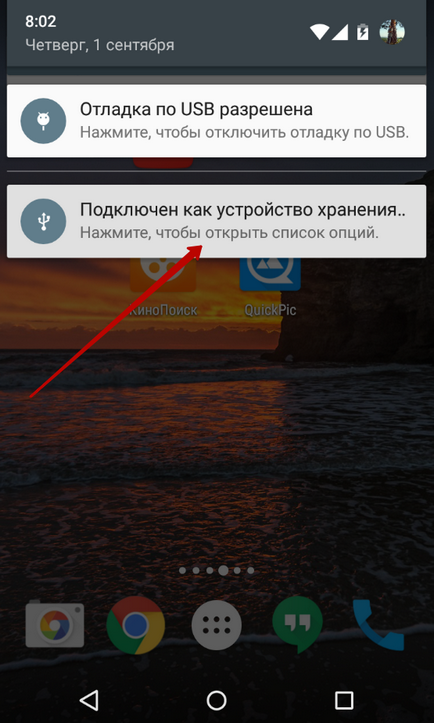
Végül, hogy néhány esetben segíthet felvételét hibakeresés USB-n keresztül. Ehhez hajtsa végre a következő műveleteket:
1. lépés: Nyissa meg a „Beállítások” részt, és keresse meg a tételt, hogy „fejlesztőknek”.

2. lépés: Aktiválja a négyzetet elem „USB hibakeresés” ebben a fejezetben.
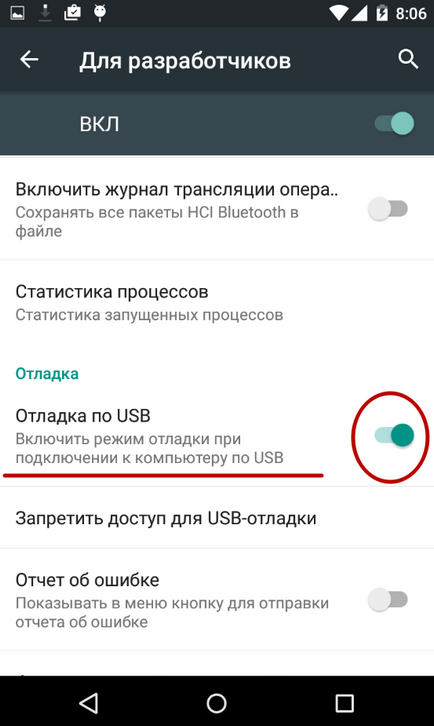
Csatlakozás egy számítógéphez Wi-Fi
Csatlakoztassa az Android a PC kábel használata nélkül több szempontból is. A legegyszerűbb módja, erre a célra használható Wi-Fi technológia. Természetesen a lakásban kell lennie egy router, mert a kapcsolat kerül sor annak a segítségével.
1. Telepítse és futtassa Airdroid.
3. Ezután a program felajánlja, hogy át minden beérkező bejelentéseket a számítógépen. Kattintson az „Elfogadom”. Egyes esetekben, továbbá akkor adja át a megfelelő konfigurációs rész, ahol mintegy tükrözés szolgáltatás értesítéseket Airdroid kullancs.
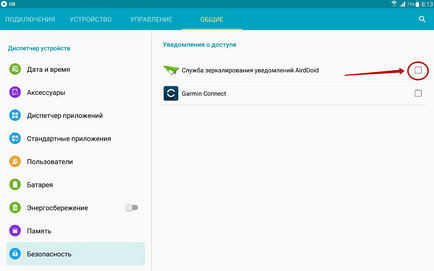
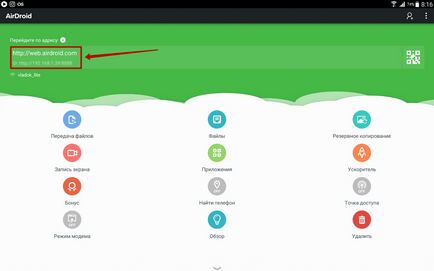

6. Ha azt szeretnénk, hogy szakítsuk meg a kapcsolatot, menjen az alkalmazást, és kattintson a „Disconnect”. Is, akkor a böngésző ablakot, kattintson a „Kilépés”, majd megerősítette tetteikért.